Leksjon 15: Kolonner
/no/word2016/bryter/innhold/
Innledning
noen Ganger informasjonen du inkludere i dokumentet er best vises i kolonner. Ikke bare kan kolonner bidra til å forbedre lesbarheten, men noen typer dokumenter—som avis artikler, nyhetsbrev og brosjyrer—er ofte skrevet i kolonne-format. Ordet lar deg også justere kolonnene ved å legge til kolonnen pauser.
Valgfritt: Last ned vår praksis dokumentet.
Se videoen nedenfor for å lære mer om kolonner i Word.,
for Å legge til kolonner i et dokument:
- Velg teksten du vil formatere.
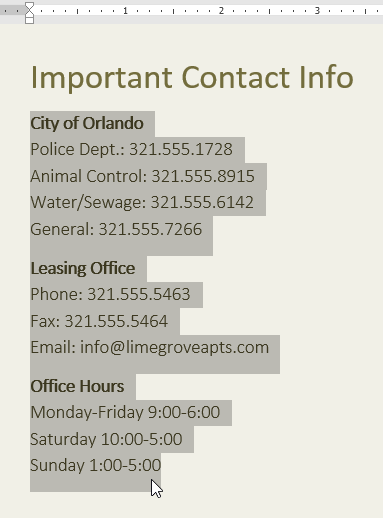
- Velg kategorien Oppsett, og deretter klikker du på Kolonner-kommandoen. En drop-down-menyen vises.
- Velg antall kolonner du ønsker å opprette.
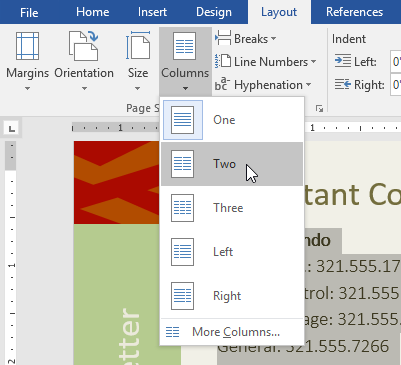
- tekst-format inn i kolonner.
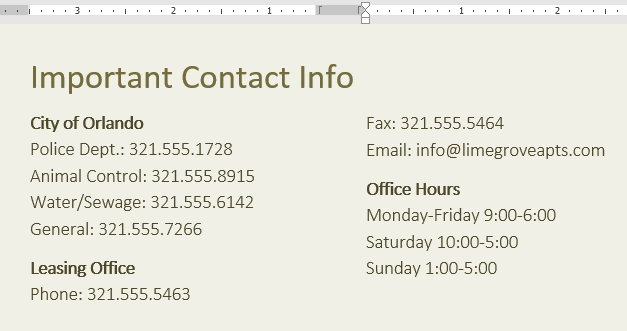
kolonnevalgene er ikke begrenset til den drop-down menyen som vises. Velg Flere Kolonner nederst på menyen til å få tilgang til Kolonner i dialogboksen., Klikk pilene ved siden av Antall kolonner: for å justere antall kolonner.
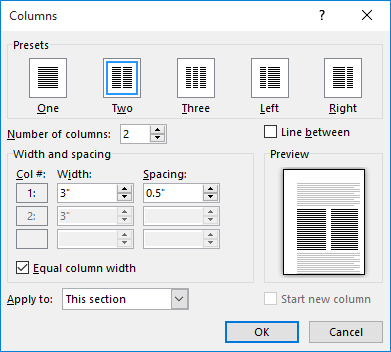
Hvis du ønsker å justere avstanden og justering av kolonner, klikk og dra innrykket markører på Linjalen til kolonner vises på den måten du ønsker.
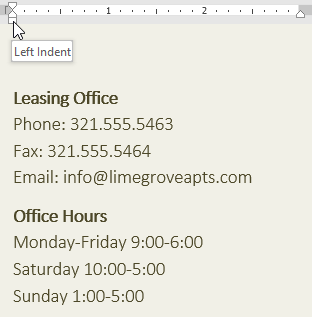
for Å fjerne kolonner:
for Å fjerne kolonnen formatering, plasserer du innsettingspunktet hvor som helst i kolonner, klikk på Kolonner-kommandoen på Utforming-fanen. Velg fra drop-down menyen som vises.,
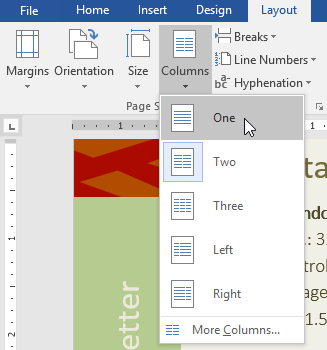
Legge til kolonnen bryter
Når du har opprettet kolonner, vil teksten automatisk flyte fra en kolonne til den neste. Noen ganger, skjønt, kan du ønsker å kontrollere nøyaktig hvor hver kolonne begynner. Du kan gjøre dette ved å opprette en kolonne pause.
for Å legge til en kolonne pause:
I vårt eksempel nedenfor, vil vi legge til en kolonne pause som vil flytte teksten til begynnelsen av den neste kolonnen.
- Plasser innsettingspunktet i begynnelsen av teksten du vil flytte.,
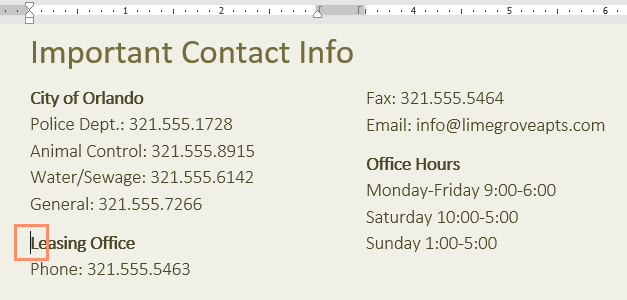
- Velg kategorien Oppsett, og klikk deretter Bryter kommando. En drop-down-menyen vises.
- Velg Kolonne fra menyen.
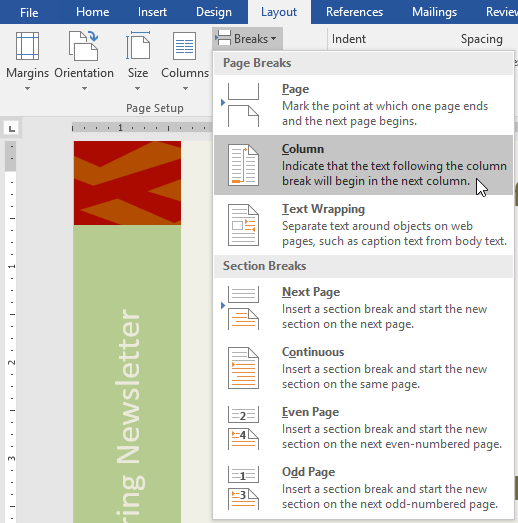
- teksten vil flytte til begynnelsen av kolonnen. I vårt eksempel, er det flyttet til begynnelsen av den neste kolonnen.
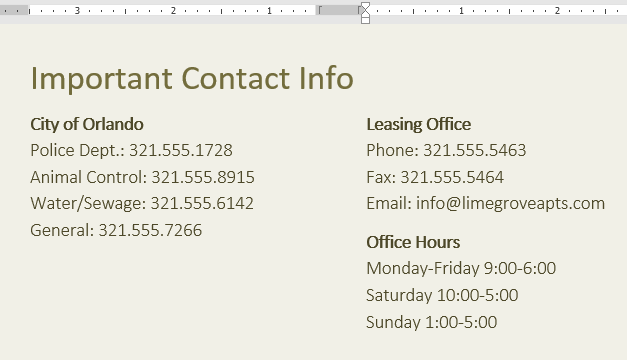
for Å lære mer om å legge pausene til dokumentet, kan du besøke vår leksjonen på Bryter.
for Å fjerne kolonnen pauser:
- standard, pauser er skjult., Hvis du ønsker å vise pauser i dokumentet, klikker du Vis/Skjul-kommandoen på Startside-fanen.
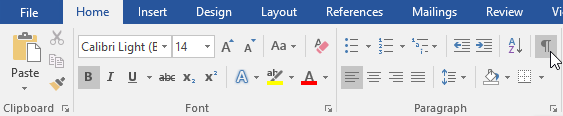
- Plassere innsettingspunktet til venstre for pause som du vil slette.
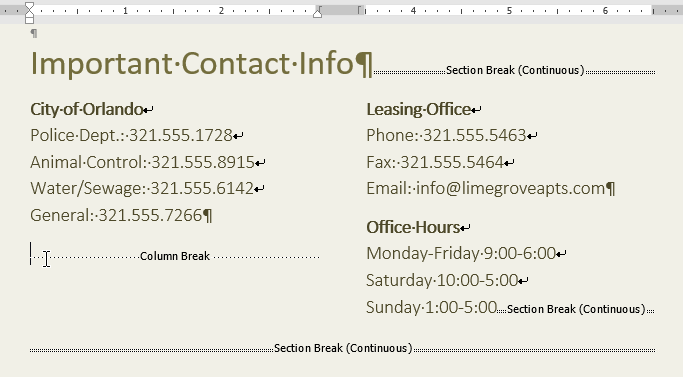
- Trykk på delete-tasten for å ta pause.
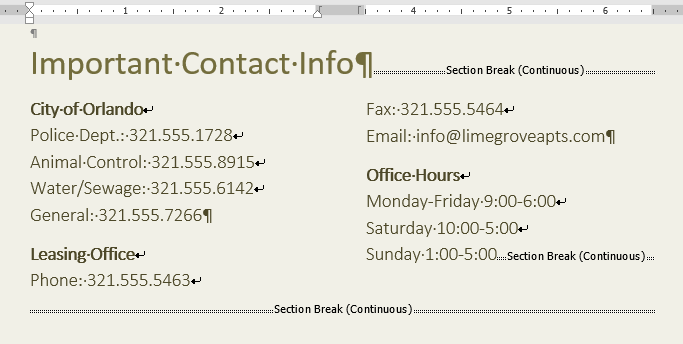
Utfordring!
- Åpne vår praksis dokumentet.
- Bla til side 3.
- Velg all tekst i punktmerket liste nedenfor Samfunnet Påminnelser og formatere den som to kolonner.,
- Plassere markøren på begynnelsen av det fjerde punkt i foran ordet Besøkende.
- Sett inn en kolonne pause.
- Når du er ferdig, siden din skal se ut noe som dette:
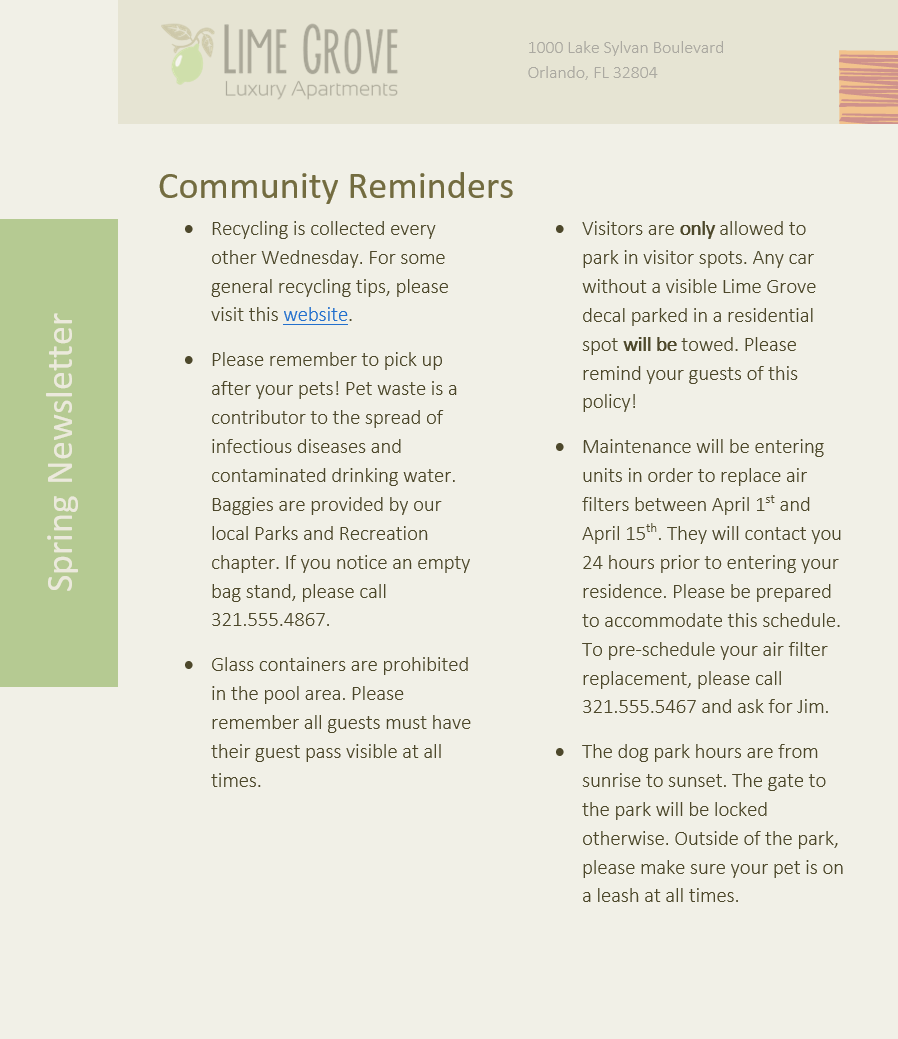
/no/word2016/topptekster og bunntekster/innhold/
Leave a Reply